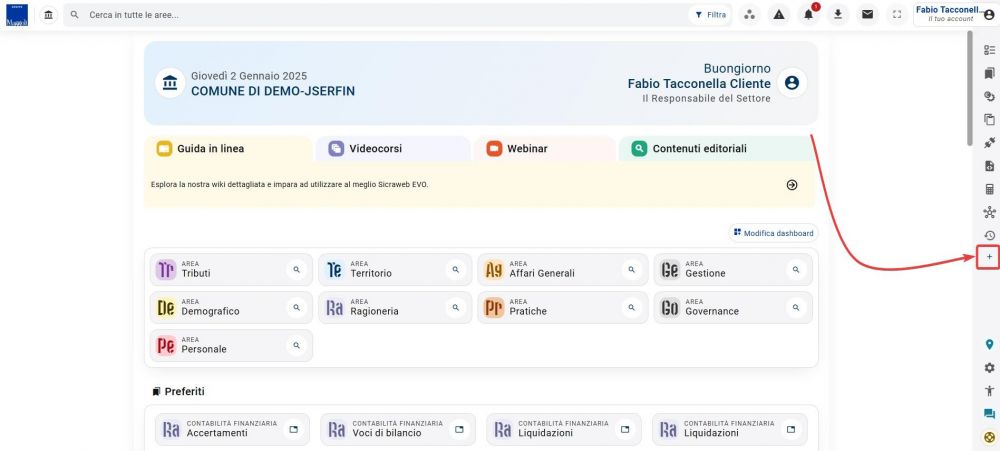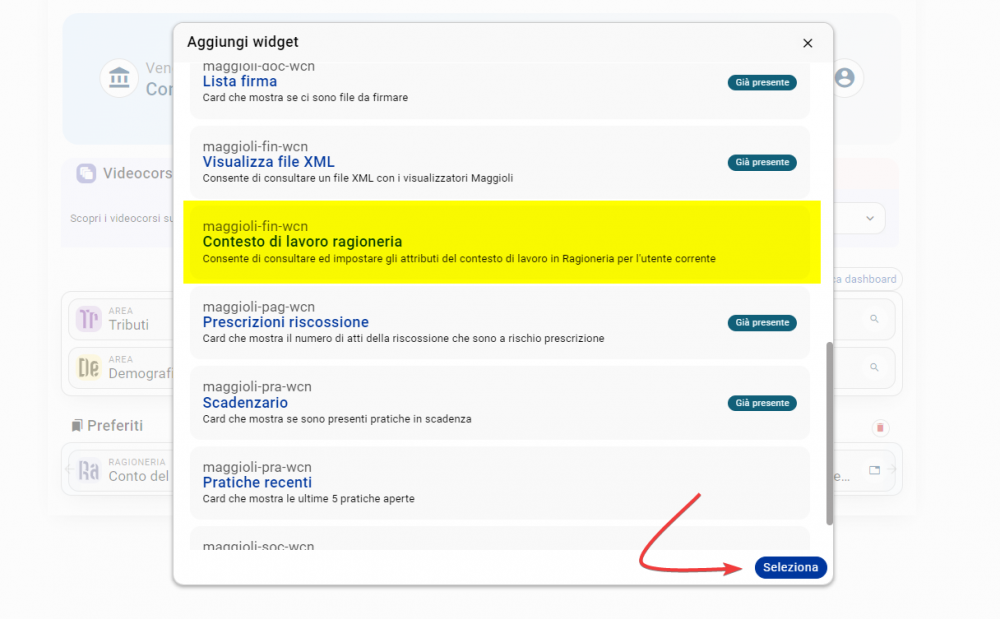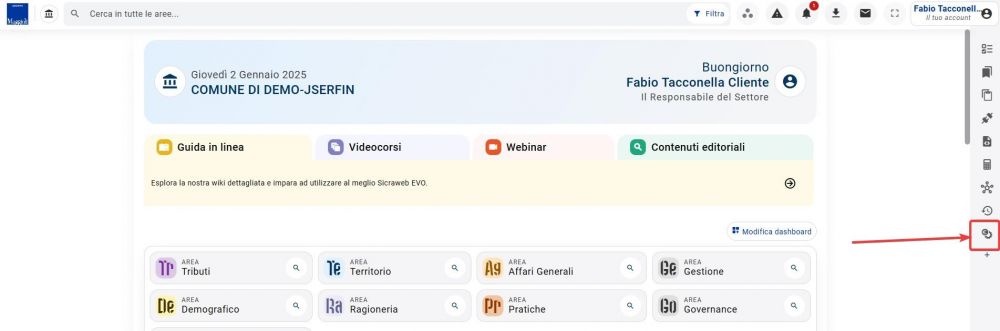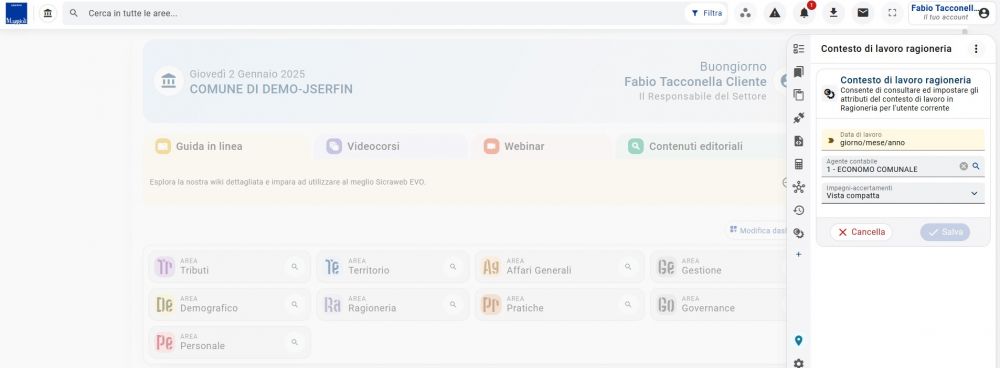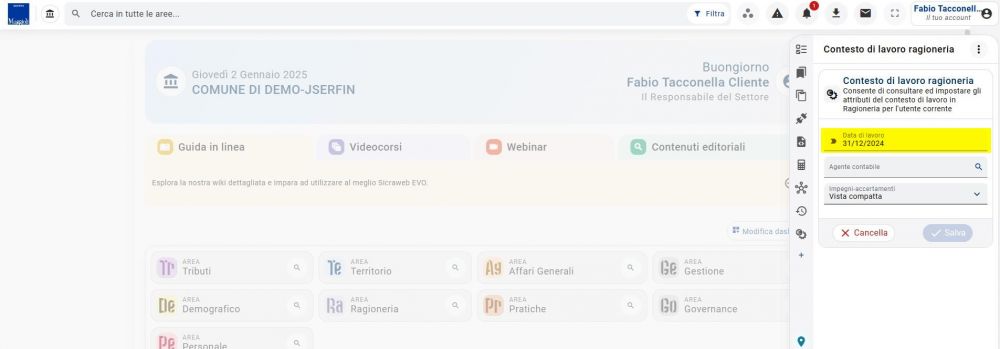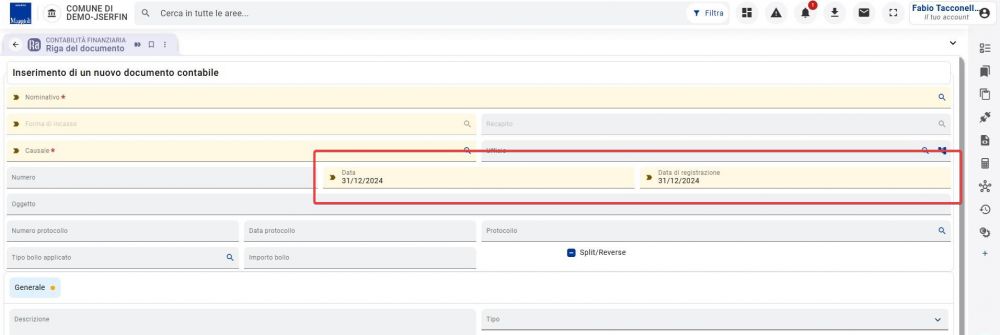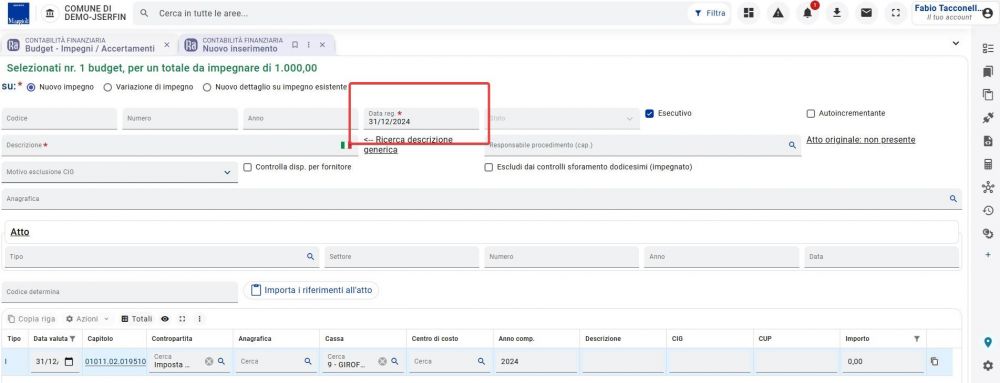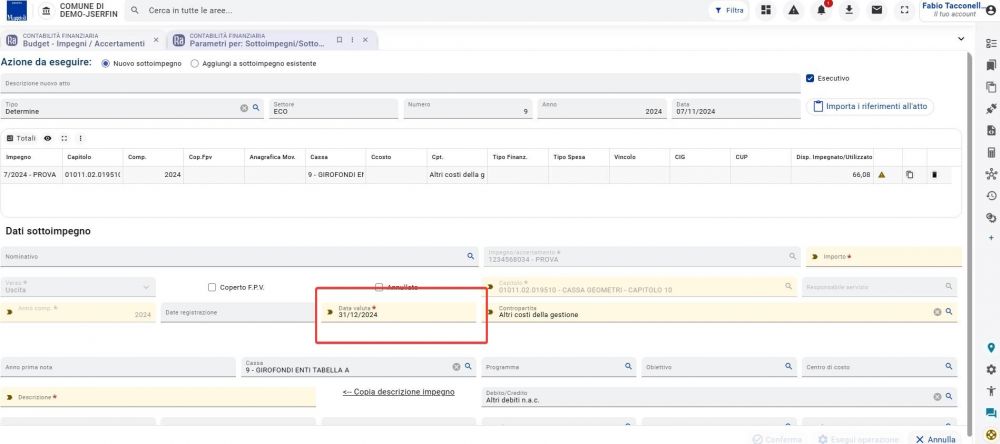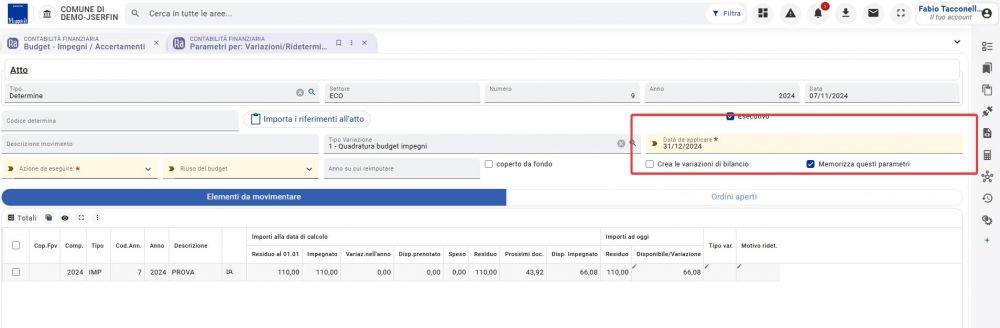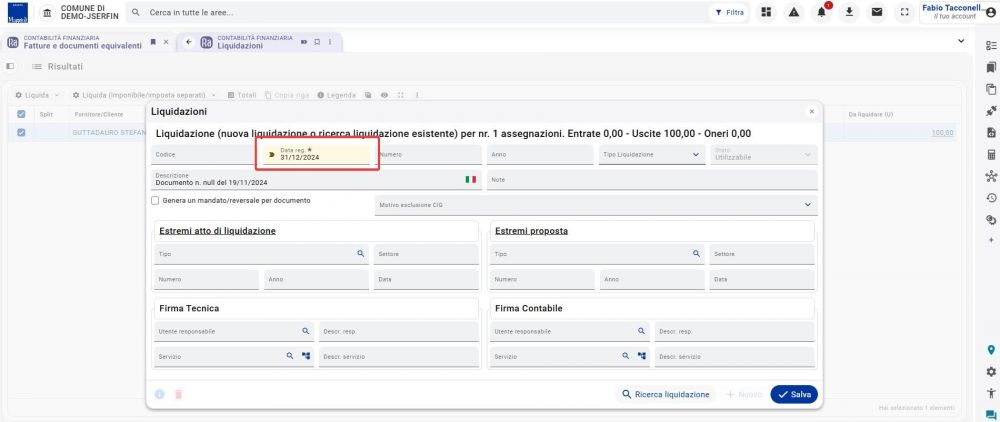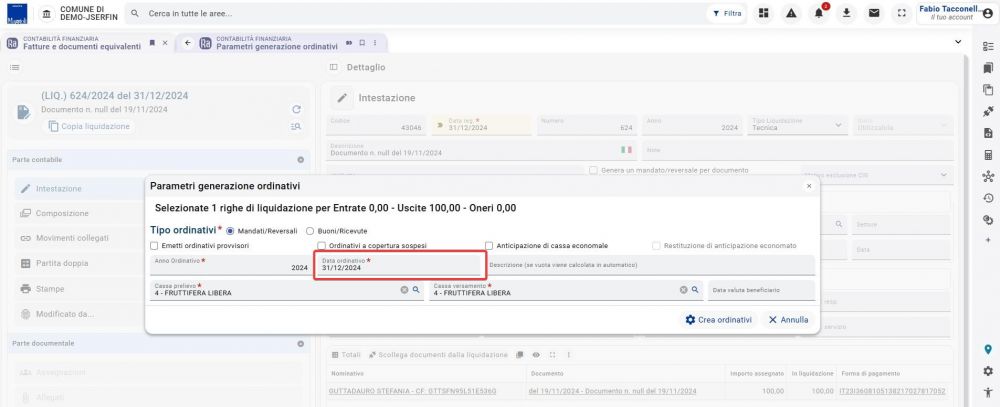Widget - Contesto di lavoro ragioneria
| Pagina principale | Finanziaria |
Introduzione
Lo scopo di questa guida è rendere autonomi tutti gli utenti, alla selezione e utilizzo del nuovo widget "Contesto di lavoro ragioneria".
Vediamo dunque, quali argomenti saranno trattati:
- Abilitazione della funzionalità di contesto data di lavoro.
- Utilizzo data di lavoro all'interno del contesto ragioneria.
- Altre azioni eventuali.
|
NOTA Si ricorda che per eseguire alcune operazioni, potrebbero essere richiesti specifici permessi, i quali non vengono assegnati a tutti. Dunque consigliamo di verificare l'eventuale abilitazione prima di eseguire una specifica funzione. |
Accedere a SicrawebEVO
Se si sta tentando di accedere per la prima volta al programma SicrawebEVO, consigliamo di consultare prima la guida relativa al primo accesso Cliccando Qui.
Utilizzo
La funzionalità offerta dal widget "Contesto di lavoro ragioneria", consente di consultare ed impostare gli attributi del contesto di lavoro in Ragioneria per l'utente corrente, ossia indicando una data di lavoro, essa verrà riproposta in automatico all'utente, in tutte le fasi di parametrizzazione delle operazioni.
Come abilitare il widget
L'utente che desidera utilizzare questa nuova funzionalità, dovrà procedere all'aggiunta del widget, impostandolo nella barra delle utilità laterali.
|
ATTENZIONE Per poter utilizzare il widget è necessario avere aggiornato l'applicativo almeno alla versione FIN_WEB 15.42.0.0 o numerazioni successive.
|
Per aggiungere il widget clicchiamo sul pulsante +.
A questo punto dalla lista di selezione, andiamo a valorizzare la voce Contesto di lavoro ragioneria ed infine premiamo il pulsante Seleziona.
Vedremo ora che la funzionalità sarà aggiunta alle opzioni sulla destra.
Impostazione data di lavoro
Selezionando la funzionalità potremo impostare la data di lavoro da attribuire al contesto, inoltre è presente la possibilità di selezionare un agente contabile, e la possibilità di gestire la vista delle griglie relative ad impegni e accertamenti.
Questa funzione è molto utile per tutte quelle procedure che richiedono la gestione, di impegni/liquidazioni/mandati in una data precedente, dunque continuare a lavorare sull'esercizio 2024, registrando movimenti alla specifica data impostata.
La funzione favorisce la gestione delle operazioni a cavallo dell'anno (su tutte, riaccertamento, sospesi e mutui).
Facciamo un breve esempio:
Oggi è il giorno 02/01/2025 data di redazione della presente guida, è possibile valorizzare la data 31/12/2024.
Da questo momento, la data inserita verrà impostata in automatico dal sistema sul contesto di lavoro, così come anche l'eventuale agente contabile.
|
INFORMAZIONE All'interno dello stesso widget è possibile gestire anche l'agente contabile ed impostare la visualizzazione delle griglie relative a impegni e accertamenti scegliendo tra la vista compatta (scelta consigliata) e la vista dettagliata. |
Vediamo alcuni contesti dove ritroveremo la data impostata.
1) Creazione documento.
2) Assunzione di impegni/accertamenti/prenotazioni.
3) Sottoimpegni
4) Variazioni di impegni/riaccertamento
5) Liquidazione documenti
6) Generazione mandati e reversali
Area Multimedia
| GESTIONE DATA LAVORO |